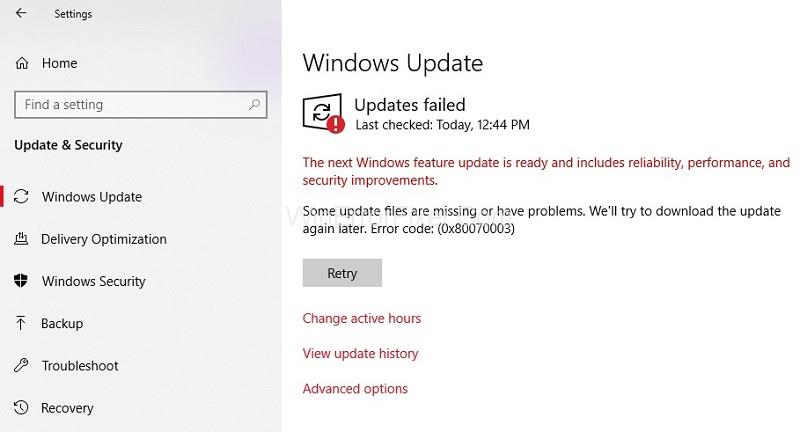Hvis du forsøger at opdatere din Windows fra 8 til 10 eller fra en ældre version til Windows 10, så står du muligvis over for fejlkoden 0x80070003. Opdateringen stopper normalt ved 50 procent, og denne fejlmeddelelse vises på din skærm. Ja, det er meget irriterende, vi ved det, men du er ikke den eneste, der står over for dette problem. Vi er her i dag for at diskutere denne fejl og derefter give gyldige løsninger på denne fejl, så gå venligst gennem den følgende artikel grundigt uden at springe over, tak.
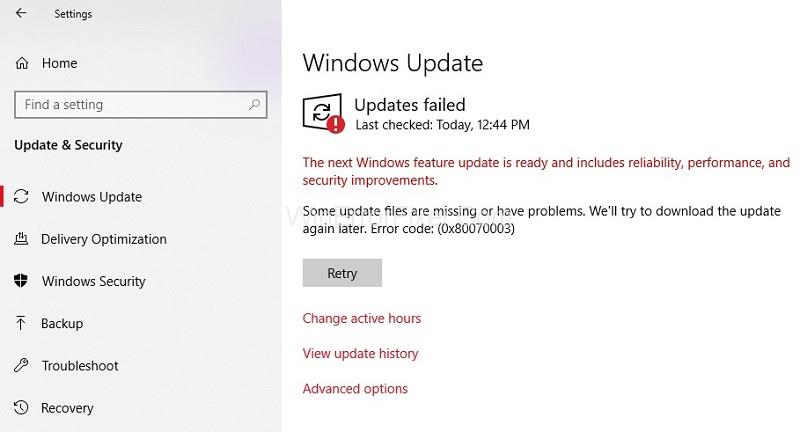
Indhold
Sådan rettes Windows Update-fejl 0x80070003
Du kan rette fejlkode: 0x80070003 blot ved en af følgende metoder. Du kan prøve dem alle sammen, og en af dem vil helt sikkert slå i øjnene. Så lad os komme helt ind i det uden meget videre.
Løsning 1: Kør Windows Update-fejlfinding
Følg følgende trin for at køre Windows Update fejlfinding:
Trin 1: Download Windows Update-fejlfinding. Du kan nemt finde det på internettet. Jeg er sikker på, at vi alle ved, hvordan man downloader ting. Selv en novice kan gøre det. Lad overførslen afslutte, før du fortsætter til næste trin.
Trin 2: Find fejlfindingen fra den mappe, hvor du downloadede den. Højreklik på den, og vælg 'Kør som administrator' fra de muligheder, der vises. Tryk på ja-knappen, hvis du opdager, at en brugerkontokontrolmeddelelse vises.
Trin 3: Derefter starter installationsprocessen. Du skal følge oplysningerne på skærmen trin for trin for at fuldføre installationsprocessen. Sørg for at genstarte din computer, efter at installationsprocessen er fuldført.
Trin 4: Prøv at opdatere dit operativsystem fra Windows 8.1 til Windows 10.
Hvis du opdager, at din opdatering er gennemført uden fejlen, så er dit problem løst, men hvis fejlmeddelelsen stadig vises, så læs videre til næste løsning. Vær venlig ikke at flippe ud, for der er mange andre tilgængelige løsninger.
Løsning 2: Genstart eller stop Windows Update Service
For at gøre dette skal du følge følgende trin:
Trin 1: Brug musen til at flytte markøren til et tomt område på skrivebordet. Højreklik på den, og vælg indstillingen Søg. Når søgedialogboksen åbnes, skal du bruge dit tastatur til at skrive i Kontrolpanel.
Trin 2: Vent indtil den komplette søgning. Vælg kontrolpanelet, og kontrolpanelets dialogboks vises. Indtast 'Administrative værktøjer' i søgefeltet vises på skærmen i kontrolpanelets dialogboks. Brug ikke citater.
Trin 3: Vælg funktionerne i Administrationsværktøjer, og dobbeltklik derefter på indstillingen 'Tjenester' . Du kan blive bedt om en administratoradgangskode og en konto. Indtast de nødvendige detaljer.
Trin 4: Søg efter Windows-opdatering på listen, der vises. Derefter skal du højreklikke og holde på Windows Update-tjenesten.
Trin 5: Tryk på stopknappen i menuen.
Trin 6: Genstart din computer.
Trin 7: Prøv at opdatere dit operativsystem igen.
Hvis du opdager, at problemet ikke er løst, kan du gå videre til den næste løsning, men hvis dit operativsystem bliver opdateret uden at vise fejlmeddelelsen 0x80070003, så godt for dig. Du har løst fejlen.
Løsning 3: Slet DataStore-mappen
For at gøre dette skal du følge følgende trin:
Trin 1: Åbn File Explorer.
Trin 2: Åbn det drev, hvor dit operativsystem er installeret. Åbn Windows-mappen, og søg derefter efter mappen Softwaredistribution.
Trin 3: Når den åbner, skal du navigere til mappen Data Store. Slet de filer, der findes der. Gå tilbage til mappen Softwaredistribution.
Trin 4: Klik på Download-mappen for at åbne den og slette alle filer og mapper der også.
Trin 5: Genstart dit system og start opdateringen igen.
Trin 6: Flyt musemarkøren på skrivebordet og højreklik på den. Klik på søgeknappen, og indtast derefter kontrolpanelet i dialogboksen.
Trin 7: Når kontrolpanelet åbner, skal du klikke på søgefeltet og indtaste administrative værktøjer derinde. Efter den fuldstændige søgning skal du klikke på ikonet Administrative værktøjer og vælge Tjenester. Find Windows Update-tjenesten, og højreklik på den.
Trin 8: Fra menuen, der vises, skal du klikke på startindstillingen.
Trin 9: Prøv igen at opdatere dit operativsystem.
Hvis du opdager, at din fejl er løst eller ikke opstår, så tillykke, du har gjort et godt stykke arbejde og med succes løst fejlen på egen hånd uden professionel hjælp. Du kan nu nemt opdatere dit operativsystem igen, uden at der vises nogen fejlmeddelelse på din skærm. Hvis dette ikke er tilfældet, og du stadig kæmper med fejlen, så fortvivl ikke, for vi har også et par andre løsninger til vores rådighed. Lad os gå videre til den næste løsning.
Løsning 4: Genstart Windows Update i kommandoprompt
Følg følgende trin:
Trin 1: Klik på Command Prompt Admin-funktionen og åbn den. Hvis du opdager, at du skal indtaste din administratorkonto og adgangskode, skal du udfylde detaljerne efter behov.
Trin 2: Indtast kommandoprompt-dialogboksen – net stop wuauserv. Tryk på enter på tastaturet.
Trin 3: Indtast derefter kommandopromptens dialogboks - net stop bits. Tryk på enter igen uden tøven.
Trin 4: Genstart din enhed. Efter genstart skal du åbne din kommandoprompt-dialogboks igen på lignende måde.
Trin 5: Indtast kommandoprompt-dialogboksen – net start wuauserv. Tryk på enter på tastaturet.
Trin 6: Indtast derefter kommandoprompt-dialogboksen – net start bits. Tryk på enter igen uden videre.
Trin 7: Prøv at opdatere dit operativsystem igen.
Hvis du ser, at din fejl er løst, er det godt for dig, da du ikke behøver at læse videre. Vi ved, at det er tidskrævende. Men hvis fejlmeddelelsen stadig vises ved et uheld, hvilket gør det ude af stand til at opdatere dit operativsystem fra Windows 8.1 til Windows 10, så fortvivl ikke, vi har stadig en løsning tilbage.
Løsning 5: Kør DISM
For at gøre dette skal du følge følgende trin:
Trin 1: Tryk på Windows-tasten + X- knappen.
Trin 2: Endnu en gang, fra menuen, vælg kommandoprompten (Admin)
Trin 3: Indtast kommandoprompt-dialogboksen – Dism/ Online/ Clean-up Image/ Scan Health . Tryk på Enter på tastaturet.
Trin 4: Endnu en gang, uden videre, skriv i kommandoprompt-dialogboksen – Dism/ Online/ Clean-up Image/ Restore Health . Tryk enter på igen.
Trin 5: Vent venligst et par minutter på, at processen er fuldført. Det vil tage omkring ti minutter.
Trin 6: Efter den komplette proces, genstart din enhed. Efter genstart skal du tjekke efter din opdatering og se, om fejlen fortsætter eller ej.
Dette var den sidste og mindste mulighed, du kunne have prøvet. Hvis ingen af de ovennævnte løsninger lykkedes, skal du kontakte en professionel eller søge hjælp fra Windows kundeservice.
Konklusion
Vi håber, at denne artikel har været nyttig for dig, og at du har løst fejlkoden 0x80070003 på din enhed. Hvis ikke, så ingen grund til panik. Du kan nemt nå at kontakte Windows kundesupport. De finder en løsning til dig.